Win7局域网共享打印机要如设置_Win7局域网共享打印不能用解决办法
第一步:取消禁用Guest用户
Q游网qqaiqin
1、点击【开始】按钮,在【计算机】上右键,选择【管理】,如下图所示: Q游网qqaiqin
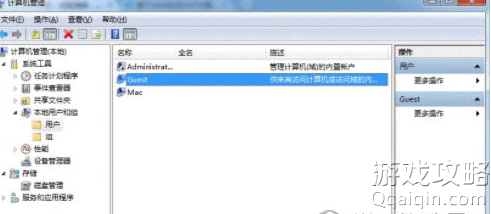 此文来自qqaiqin.com
此文来自qqaiqin.com
2、 在弹出的【计算机管理】窗口中找到【Guest】用户,如下图所示:
Q游网qqaiqin
3、 双击【Guest】,打开【Guest属性】窗口,确保【账户已禁用】选项没有被勾选。 此文来自qqaiqin.com
第二步:共享目标打印机 Q游网qqaiqin
1、 点击【开始】按钮,选择【设备和打印机】 Q游网qqaiqin
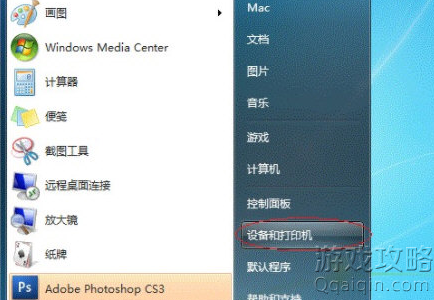 Q游网qqaiqin
Q游网qqaiqin
2、 在弹出的窗口中找到想共享的打印机(前提是打印机已正确连接,驱动已正确安装),在该打印机上右键,选择【打印机属性】 Q游网qqaiqin
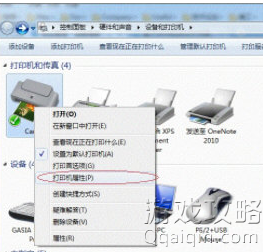 Q游网qqaiqin
Q游网qqaiqin
3、 切换到【共享】选项卡,勾选【共享这台打印机】,并且设置一个共享名(请记住该共享名,后面的设置可能会用到) 此文来自qqaiqin.com
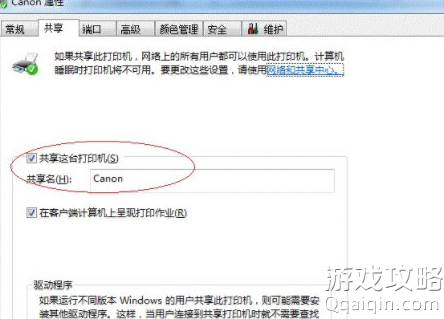
第三步:进行高级共享设置
1、 在系统托盘的网络连接图标上右键,选择【打开网络和共享中心】 Q游网qqaiqin
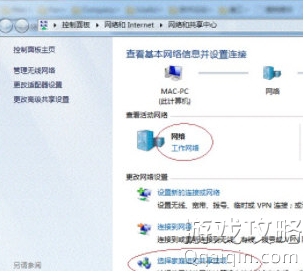 Q游网qqaiqin
Q游网qqaiqin
2、 记住所处的网络类型(笔者的是工作网络),接着在弹出中窗口中单击【选择家庭组和共享选项】 Q游网qqaiqin
3、 接着单击【更改高级共享设置】
此文来自qqaiqin.com
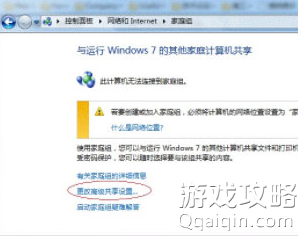
Q游网qqaiqin
4、 如果是家庭或工作网络,【更改高级共享设置】的具体设置可参考下图,其中的关键选项已经用红圈标示,设置完成后不要忘记保存修改。 Q游网qqaiqin
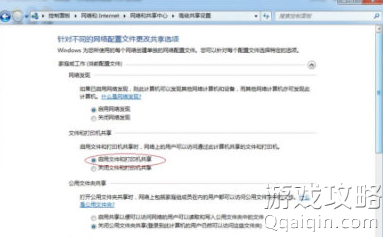 Q游网qqaiqin
Q游网qqaiqin
如果是公共网络,具体设置和上面的情况类似,但相应地应该设置【公共】下面的选项,而不是【家庭或工作】下面的
Q游网qqaiqin
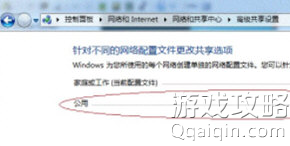
此文来自qqaiqin.com
第四步:设置工作组
此文来自qqaiqin.com
在添加目标打印机之前,首先要确定局域网内的计算机是否都处于一个工作组,具体过程如下: Q游网qqaiqin
1、 点击【开始】按钮,在【计算机】上右键,选择【属性】 此文来自qqaiqin.com
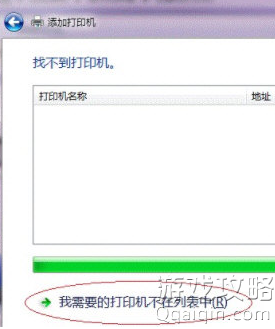 此文来自qqaiqin.com
此文来自qqaiqin.com
2、 在弹出的窗口中找到工作组,如果计算机的工作组设置不一致,请点击【更改设置】;如果一致可以直接退出,跳到第五步。
3、 如果处于不同的工作组,可以在此窗口中进行设置:注意:此设置要在重启后才能生效,所以在设置完成后不要忘记重启一下计算机,使设置生效。
此文来自qqaiqin.com
第五步:在其他计算机上添加目标打印机 Q游网qqaiqin
注意:此步操作是在局域网内的其他需要共享打印机的计算机上进行的。此步操作在XP和Win7系统中的过程是类似的,就以Win7为例进行介绍。
添加的方法有多种,在此为读者介绍其中的两种。 此文来自qqaiqin.com
首先,无论使用哪种方法,都应先进入【控制面板】,打开【设备和打印机】窗口,并点击【添加打印机】 Q游网qqaiqin
接下来,选择【添加网络、无线或Bluetooth打印机】,点击【下一步】 Q游网qqaiqin
点击了【下一步】之后,系统会自动搜索可用的打印机。
如果前面的几步设置都正确的话,那么只要耐心一点等待,一般系统都能找到,接下来只需跟着提示一步步操作就行了。 Q游网qqaiqin
如果耐心地等待后系统还是找不到所需要的打印机也不要紧,也可以点击【我需要的打印机不在列表中】,然后点击【下一步】,如下图。 Q游网qqaiqin
如果你没有什么耐性的话,可以直接点击【停止】,然后点击【我需要的打印机不在列表中】,接着点击【下一步】 此文来自qqaiqin.com
接下来的设置就有多种方法了。
此文来自qqaiqin.com
第一种方法:1、 选择【浏览打印机】,点击【下一步】 此文来自qqaiqin.com
2、 找到连接着打印机的计算机,点击【选择】
3、 选择目标打印机(打印机名就是在第二步中设置的名称),点击【选择】
接下来的操作比较简单,系统会自动找到并把该打印机的驱动安装好。至此,打印机已成功添加。 Q游网qqaiqin
第二种方法:
此文来自qqaiqin.com
1、 在【添加打印机】窗口选择【按名称选择共享打印机】,并且输入“\计算机名打印机名”(计算机名和打印机在上文中均有提及,不清楚的朋友可分别查看第二步和第四步设置)。如果前面的设置正确的话,当还输入完系统就会给出提示(如下图)。接着点击【下一步】。
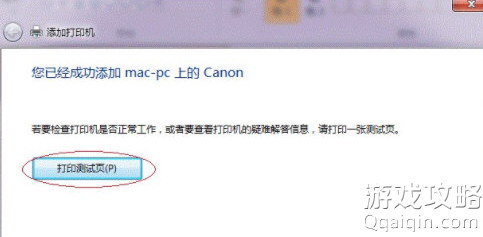
Q游网qqaiqin
注意:如果此步操作中系统没有自动给出提示,那么很可能直接点击【下一步】会无法找到目标打印机,此时我们可以把“计算机名”用“IP”来替换,如下:
Q游网qqaiqin
例如我的IP为10、0、32、80,那么则应输入“\10、0、32、80Canon”。查看系统IP的方法如下:
1、1 在系统托盘的【网络】图标上单击,选择【打开网络和共享中心】1、2 在【网络和共享中心】找到【本地连接】,单击1、3 在弹出的【本地连接 状态】窗口中点击【详细信息】1、4 红圈标示的【IPv4 地址】就是本机的IP地址。 Q游网qqaiqin
2、 接下来继续前面的步骤,和第一种方法一样,系统会找到该设备并安装好驱动,读者只需耐性等待即可(如下图)。 此文来自qqaiqin.com
3、 接着系统会给出提示,告诉用户打印机已成功添加,直接点击【下一步】 此文来自qqaiqin.com
4、 至此,打印机已添加完毕,如有需要用户可点击【打印测试页】,测试一下打机是否能正常工作,也可以直接点击【完成】退出此窗口成功添加后,在【控制面板】的【设备和打印机】窗口中,可以看到新添加的打印机 Q游网qqaiqin
至此,整个过程均已完成。
Q游网qqaiqin
以上就是Q游网_游戏攻略站小编大飞为您带来的全部内容了。 此文来自qqaiqin.com
以上相关的更多内容请点击“Win7局域网共享打印机 ”查看,以上题目的答案为网上收集整理仅供参考,难免有错误,还请自行斟酌,觉得好请分享给您的好朋友们!





